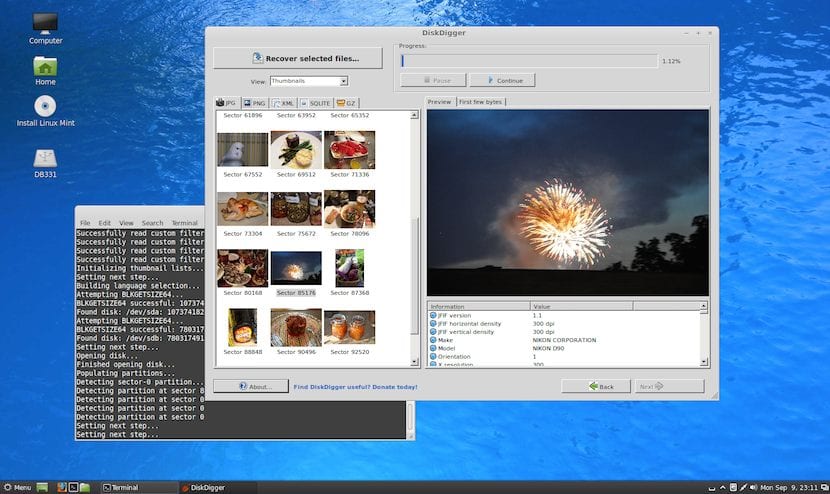
Di blog kami, kami telah membicarakan tentang kemungkinan memulihkan gambar dan file yang dihapus di Android dengan penggunaan program khusus untuk komputer dan program yang mampu mengekstrak data dari kartu microSD tempat kami biasanya menyimpan jenis dokumen ini. Namun, hari ini yang ingin kami lakukan adalah menjelaskan cara melakukannya melalui salah satu aplikasi paling terkenal di Google Play. Kami berbicara, untuk mereka yang masih belum mengenalnya bagaimana memulihkan foto yang dihapus di Android dengan DiskDigger.
Meskipun di bawah ini kami meninggalkan Anda tautan unduh dari Google Play DiskdiggerPerlu dicatat sebelumnya bahwa ini adalah aplikasi yang diterbitkan di toko resmi Google Play dan juga sepenuhnya gratis. Inilah mengapa bagian dari kesuksesan yang diraihnya dalam beberapa tahun terakhir. Selain itu, harus dikatakan bahwa ini kompatibel dengan Android 2.2 atau lebih tinggi, yang menempati 635k dan bahwa untuk melakukan proses pemulihan foto yang dihapus dengan Diskdigger yang kami beri tahu langkah demi langkah setelah lompatan, Anda perlu perangkat Anda memiliki izin root, jadi Anda perlu melakukan proses pembukaan kunci. Jika Anda tidak tahu caranya, Anda dapat melihat kami sebelumnya tutorial tentang cara melakukan root.
Sebelum instal dan jalankan Diskdigger di Android Anda Anda disarankan untuk sudah melakukan proses root. Ada beberapa kasus di mana melakukannya nanti menyebabkan ketidaksesuaian, dan meskipun pada prinsipnya ketika menjalankan aplikasi Anda dimintai izin, dan jika Anda tidak memilikinya, itu akan ditutup tanpa lebih, lebih baik untuk menghindari masalah. Jadi sebelum melanjutkan ke langkah demi langkah berikutnya, lebih baik keluar dari fase pertama ini di perangkat Android khusus Anda dengan root.
Pulihkan Foto yang Dihapus di Android Menggunakan Diskdigger
- Instal Diskdigger di perangkat Anda menggunakan tautan sebelumnya yang kami tinggalkan dengan gambar dari Google Play
- Lari Penggali Disk pada perangkat Anda dan berikan izin yang diminta saat memulai di terminal Anda.
- Setelah Anda melakukannya, aplikasi akan menampilkan daftar lengkap dengan semua daftar perangkat. Anda harus memilih satu per satu, atau gambar yang menurut Anda gambarnya mungkin hilang. Setelah Anda melakukannya, Diskdigger akan memulai pemindaian dari apa yang Anda minta dengan menekan tombol Pindai Perangkat.
- Jika semuanya berjalan dengan baik, layar baru akan muncul di mana Anda akan menemukan daftar semua foto yang telah dihapus dari perangkat Anda dan yang telah dipulihkan.
- Kemungkinan nama foto tidak sesuai dengan yang Anda berikan, dan hanya berupa rangkaian angka. Anda harus membukanya secara manual untuk mengetahui apakah itu yang Anda cari atau tidak. Dan meskipun ini bisa sedikit membosankan, Anda setidaknya dapat mencoba memulihkan foto dari Android secara langsung.
- Setelah Anda memutuskan gambar mana yang akan digunakan Penggali Disk telah dipulihkan dan Anda ingin menyimpannya, Anda hanya perlu mengekliknya dan menekan tombol Simpan jika Anda ingin mereka tetap berada di perangkat Anda, atau jika Anda lebih suka mengirim salinan melalui email di tombol di sebelahnya.
Seperti yang Anda lihat ternyata sangat mudah untuk mencoba memulihkan foto-foto itu bahwa untuk alasan apa pun yang telah Anda hapus dari telepon Anda dan bahwa dalam hal ini mereka sangat berguna bagi Anda, atau setidaknya, mereka memiliki nilai sentimental yang besar. Terlebih lagi ketika biaya untuk mencoba melakukannya dengan Diskdigger adalah nol euro.

Begini, saya telah melakukan semua langkah, tetapi ketika saya memulai aplikasi itu tidak memungkinkan saya mencari di semua folder ponsel, saya mendapatkan opsi yang mengatakan Pemindaian Dasar (Tanpa Root) di mana ada banyak foto yang saya lakukan tidak tahu di mana, yang mana saya Mereka menarik dan saya ingin pulih, tetapi mereka terlihat dalam kualitas yang sangat buruk. Di sisi lain kami memiliki Pemindaian Penuh (Dengan Root) Saya harus mengatakan bahwa jika saya memiliki ponsel yang di-rooting, meskipun dalam opsi ini hanya memungkinkan saya mencari kartu SD ketika saya ingin mencari memori internal. Bisakah seseorang memberi tahu saya mengapa? Tolong beri saya solusi. Terima kasih
Saya memiliki masalah yang sama, foto-fotonya keluar
buram
Saya juga menjadi buram, bagaimana cara mengatasi masalah itu ...?
Foto yang saya cari tidak muncul dan sejumlah foto muncul dan itu memberitahu saya tersembunyi oleh pengaturan, bagaimana saya melakukannya?
Itu juga menurut saya forum tersembunyi untuk penyesuaian yang akan dilakukan
Saya akan menunggu jawaban Anda, terima kasih
Halo saya jika ini berfungsi untuk saya dan saya mendapatkan semua file yang dihapus, tetapi itu tidak memberi Anda opsi untuk menghapus file, Anda ingin file itu benar-benar hilang dari memori internal Anda, seperti foto pribadi Anda atau anak-anak, dll. opsi itu akan berguna, karena jika Anda menjual ponsel Anda, atau kehilangannya, ponsel tersebut dapat dipulihkan oleh pihak luar
spektakuler, bagus
Halo, saya memiliki masalah yang sama, foto saya buram, seseorang membantu saya menyelesaikan masalah, saya akan menghargainya, salam 🙂
Halo, foto yang saya cari tidak muncul dan sejumlah foto muncul di bagian bawah yang memberi tahu saya tersembunyi oleh pengaturan, bagaimana cara memulihkan foto-foto itu